يعد Google Earth هو أفضل برنامج إذا كنت تريد العثور على عنوان غير قريب منك. يحتوي هذا على محرك قوي لدرجة أنه يسمح لمستخدميه بإضافة إحداثيات GPS الخاصة بهم إلى الخريطة الحالية (يمكنك حتى فتح أو إنشاء خرائط باستخدام Google Earth). ولهذا السبب ستتعلم اليوم كيفية استيراد الإحداثيات والعناوين إلى Google Earth من Excel.
لقد تم استخدام هذا التطبيق لسنوات، وهو يتحسن أكثر فأكثر بفضل قوة Google. ليس من المبالغة القول إنه ربما يكون واحدًا من أكثر برامج التتبع الموجودة قدرة، إذا كان الهدف هو العثور على شيء ما على سطح الكوكب. لذلك من المنطقي أن تعرف المزيد عنه
الخطوة الأولى: استخدم EarthPoint
أول شيء عليك أن تضعه في الاعتبار هو أن عملية استيراد الإحداثيات والعناوين إلى برنامج Google Earth من Excel هي عملية بسيطة للغاية، ومع ذلك قد تستغرق بعض الوقت، لذا ستحتاج إلى الصبر لتحقيقها.
للبدء. يجب عليك الانتقال إلى المتصفح الذي تختاره والبحث عن موقع الويب المسمى EarthPoint من Excel إلى kml .
وهذا هو الذي سيساعدك على تحويل إحداثيات Excel إلى ملف متوافق مع Google Earth . ومع ذلك، لكي تتمكن الصفحة من قراءتها. يجب أن تكون بيانات Excel المحفوظة بتنسيق txt أو cvs، ويجب أن يكون تخطيطها داخل المستند تخطيطًا محددًا.
إذا كنت تريد معرفة شكل هذا الأمر. فما عليك سوى تنزيل المثال الذي يظهر على نفس الصفحة والذي يسمى “ExcelToKmlDemo.zip”.
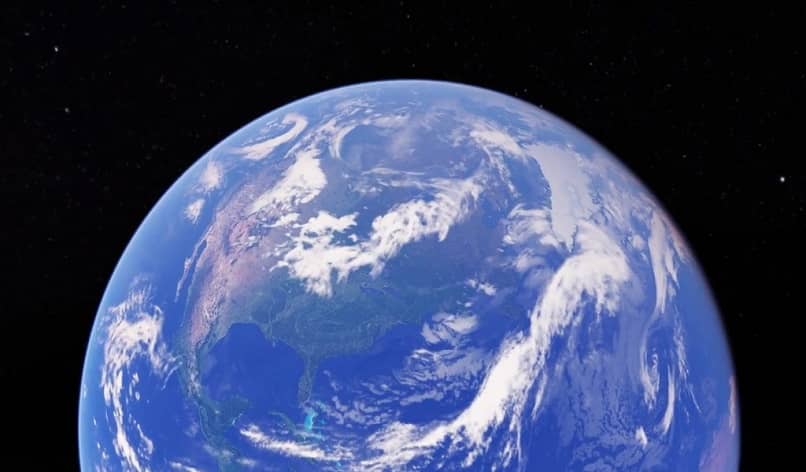
بمجرد تطابق ملفك مع العينة، ما عليك سوى العودة إلى الصفحة والنقر على خيار “تحديد ملف” . ثم اختيار المستند والنقر على ” فتح “.
ثم انقر فوق “عرض في Google Earth”. سيؤدي هذا تلقائيًا إلى قيام الصفحة بتحويل ملفك وتنزيله إلى ملف بامتداد KML، والذي سيحتفظ بنفس اسم الملف الأصلي.
الخطوة الثانية: استيراد الإحداثيات والعناوين إلى Google Earth من Excel
الآن بعد أن أكملت الخطوة السابقة، أصبحت أقرب إلى القدرة على استيراد الإحداثيات والعناوين إلى Google Earth من Excel، وبالتالي فإن الخطوة التالية هي الانتقال إلى تطبيق Google الخاص بك (إذا لم يكن لديك. فمن الواضح أنه يجب عليك تنزيله هو – هي).
عندما تكون هناك، انتقل إلى الأعلى. وحيث توجد الخيارات، انقر فوق ” ملف “، وبعد ذلك اضغط على ” فتح ” في القائمة المنسدلة التي تظهر.
من خلال هذا الإجراء. سيتم فتح مربع حوار حيث يجب عليك البحث عن ملف KML الخاص بك (يوصى بحفظه في مجلد فريد خاص به).
عندما تجده، حدده وانقر على زر ” فتح “. وهذا سيجعل البرنامج يقوم بتحميل بياناتك (استيرادها)، والآن يعكسها على الخريطة.
بهذا تكون العملية قد انتهت، لذا يجب عليك الآن الضغط على الخيار المسمى ” حفظ “. ليبقى ملفك في الدليل ويمكنك فتحه بسهولة وقتما تشاء، فقط بالضغط عليه.
استيراد البيانات مباشرة من جهاز GPS
إذا اتبعت الخطوات السابقة حرفيًا، فمن المفترض أن تعرف بالفعل كيف يمكنك استيراد الإحداثيات والعناوين إلى Google Earth من Excel. ولكن، في حال كان لديك جهاز GPS . يجب أن تعلم أن هناك أيضًا طريقة لنقل البيانات تلقائيًا.
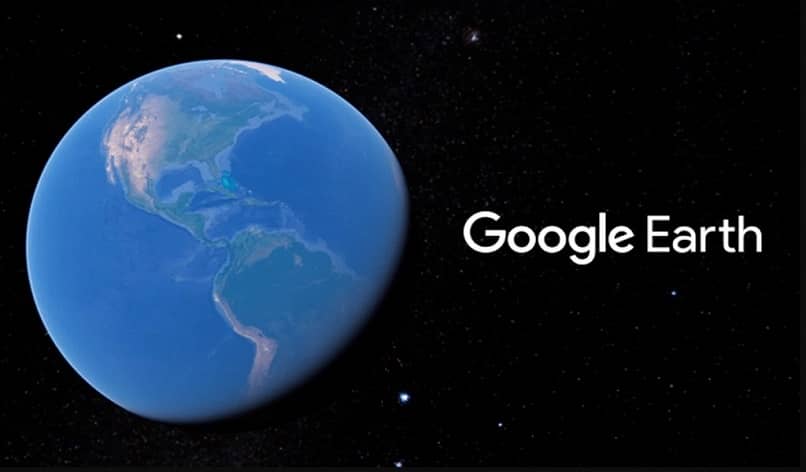
للقيام بذلك، عليك توصيل الجهاز المذكور بالكمبيوتر حيث يوجد البرنامج. ثم داخل برنامج Google Earth، عليك الانتقال إلى “الأدوات”، ومن هناك يوجد “GPS”. وفي هذا القسم سترى قائمة يمكنك من خلالها اختيار الأجهزة المتوافقة، إذا كان هذا هو الحال مع جهازك. فما عليك سوى القيام بذلك حدده ثم قم باستيراده.
وهذا كل شيء. وبذلك تتم الإجابة على السؤال الأولي. لذا كل ما عليك فعله هو البدء في العمل والبدء في استيراد الملفات التي تعتقد أنها مناسبة لبرنامجك. أخيرًا، يجب أن تعلم أنه يمكنك أيضًا تصدير خريطة من خرائط Google إلى PDF أو Word أو Excel وحتى التقاط صور الأقمار الصناعية أو نسخها. لذلك لا تلتزم بهذا البرنامج التعليمي وتبحث عن المزيد.



